Secara automatik bergerak, padamkan, atau salin fail di Windows
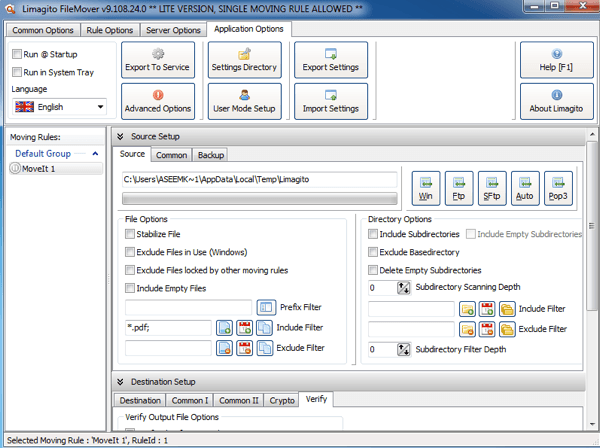
- 4312
- 148
- Dave Kreiger V
Sebelum ini, saya telah menulis tentang program untuk mengautomasikan tugas pengurusan fail di Windows, tetapi malangnya, program ini sangat asas dan terakhir dikemas kini pada tahun 2005! Sekiranya anda mencari program yang boleh mengendalikan pelbagai tugas pengurusan fail, maka anda harus menyemak Limagito Filemover.
Mereka mempunyai versi percuma yang dipanggil Filemover Lite, yang pada dasarnya menyekat anda untuk satu peraturan yang bergerak. Sekiranya anda ingin mempunyai banyak peraturan bergerak untuk folder yang berbeza atau jadual yang berbeza dan jenis fail yang berbeza, dan lain -lain, maka anda perlu mengeluarkan $ 200+ untuk edisi PC tunggal! Harga itu tidak masuk akal untuk pengguna, tetapi jika anda menggunakan ini untuk syarikat atau jabatan IT anda, itu pasti bernilai kos. Ini adalah program copier/penggerak fail yang paling maju yang saya lihat setakat ini.
Isi kandunganSebaik sahaja anda memasangnya, anda akan terharu dengan jumlah ciri dan pilihan yang besar. Anda boleh melakukan apa sahaja yang anda mahukan dengan program ini dari segi memindahkan, memadam dan menyalin fail secara automatik. Ia juga berfungsi dengan lokasi bukan tempatan seperti HTTP, AWS, pangkalan data SQL, dll.
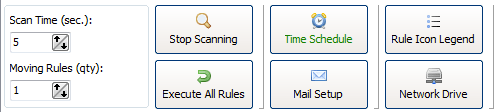
Di bawah pilihan biasa, anda boleh menetapkan masa imbasan, yang ditetapkan hingga 5 saat secara lalai. Ini bermaksud direktori sumber akan diimbas setiap 5 saat. Jadual Masa akan membolehkan anda menyediakan jadual jika anda tidak memerlukan direktori diimbas sepanjang masa. Persediaan mel akan membolehkan anda menambah akaun e -mel anda seperti gmail supaya anda dapat menghantar pemberitahuan pada peristiwa tertentu seperti kesilapan atau kejayaan, dll. Anda juga boleh mengimbas pemacu rangkaian dengan mengklik butang pemacu rangkaian dan menambah folder.
Di bawah itu adalah daging program. Di sini anda boleh mengkonfigurasi sumber, destinasi dan semua penapis dan tetapan yang anda boleh bayangkan. Mari mulakan dengan sumbernya.
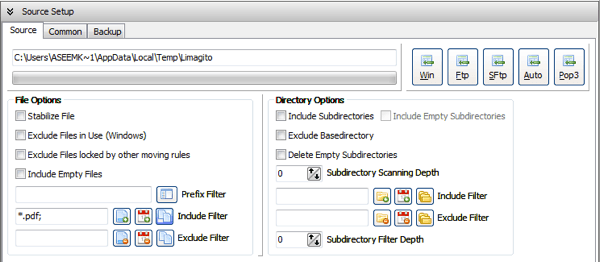
Di bahagian atas, adalah Persediaan Sumber Dan ia mempunyai tiga tab (sumber, biasa dan sandaran). Anda boleh memilih direktori Windows dengan mengklik butang Win atau anda juga boleh mempunyai sumber seperti FTP, SFTP, dan POP3. Di bawah pilihan fail, anda boleh melakukan perkara seperti mengecualikan fail yang digunakan dan ditapis pada nama fail, saiz fail dan tarikh fail. Contohnya, jika anda hanya mahu memindahkan fail pdf, anda boleh suka pada butang nama fail, yang merupakan butang paling kiri di sebelah Termasuk penapis.
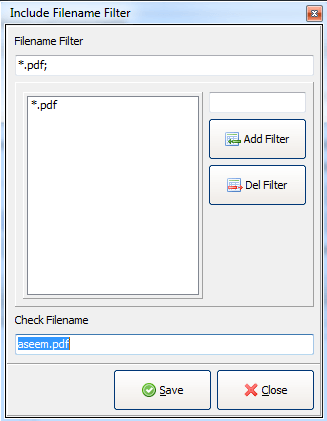
Untuk menapis oleh sambungan fail, anda perlu menaip *.ext; dan kemudian klik Tambah penapis. Kotak di bawah periksa nama fail akan bertukar hijau jika apa yang anda taipkan di sana sepadan dengan penapis dan merah jika tidak. Untuk penapis fail, anda boleh memilih fail yang lebih tua daripada tarikh tertentu dan pilih jenis penapis dari tarikh yang diubah suai, buat tarikh, akses terakhir atau tarikh tulis terakhir. Ini bagus jika anda mahu memadam fail secara automatik lebih tua daripada tarikh tertentu.
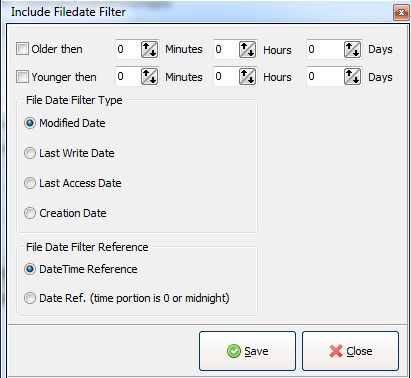
Akhir sekali, penapis fail akan membolehkan anda menapis fail mengikut saiz. Oleh itu, anda boleh menetapkannya untuk memindahkan fail yang sangat besar atau memadam fail lebih kecil daripada 100 kb, dll, dll.
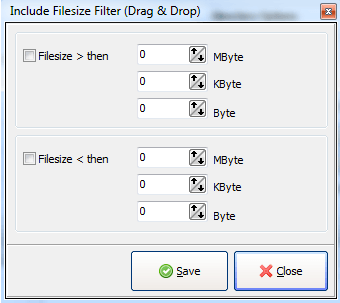
Di bawah Pilihan direktori, Anda boleh memilih untuk memasukkan subdirektori, tidak termasuk direktori asas, atau memilih kedalaman imbasan subdirektori (0 akan mengimbas tak terhingga). Anda juga boleh menyiapkan dan mengecualikan penapis pada direktori dan juga memilih tahap subdirektori yang anda mahu gunakan penapis! Wow!
Sekiranya anda mengklik pada tab biasa di bawah persediaan sumber, anda juga boleh melakukan perkara lain seperti menamakan semula fail semasa salinan atau bergerak. Klik pada butang itu dan anda boleh menyediakan ungkapan biasa yang rumit untuk menamakan semula fail dengan cara yang anda suka. Anda juga boleh menyemak Pangkalan data memori fail pilihan jika anda ingin menyimpan rekod setiap fail yang dipindahkan atau disalin atau dipadam untuk dilihat kemudian. Ini berguna jika anda perlu tahu bila fail dipindahkan, dll.
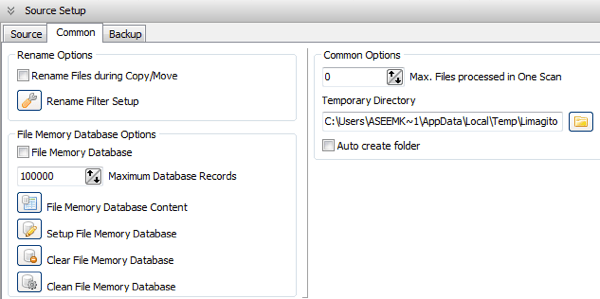
Tab sandaran pada dasarnya membolehkan anda membuat sandaran semua fail kerana ia dipindahkan/disalin/dipadam. Anda boleh menyemaknya sendiri jika anda perlu. Sekarang untuk Persediaan Destinasi.
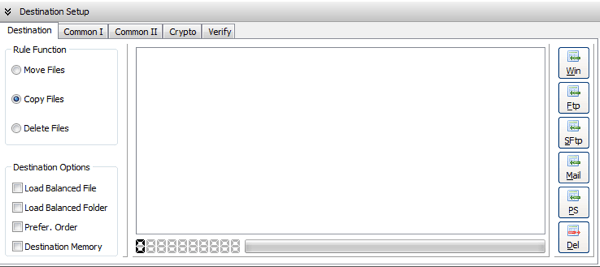
Di sini anda boleh memilih sama ada untuk bergerak, menyalin atau memadam fail dan di mana anda mahu mereka disimpan. Sekali lagi, anda boleh memilih direktori Windows untuk destinasi, pelayan FTP/SFTP, atau pelayan mel! Jika anda mengklik pada Common I, anda boleh melakukan perkara seperti memadam sambungan fail, tukar kes fail, dan persediaan menamakan semula penapis.
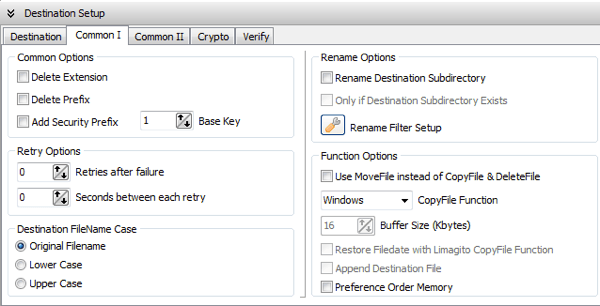
Biasa II hanya mempunyai pilihan untuk mengimbangi beban dan menyimpan tindakan ke dalam pangkalan data. Di bawah crypto, anda boleh memilih untuk menyulitkan fail kerana mereka dipindahkan ke direktori destinasi.
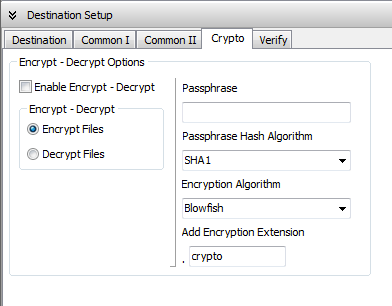
Tab Verify berguna kerana ia akan membolehkan anda memeriksa untuk memastikan pemindahan dilakukan dengan betul. Anda juga boleh menuliskannya ke fail log atau memadam fail jika pengesahan gagal.
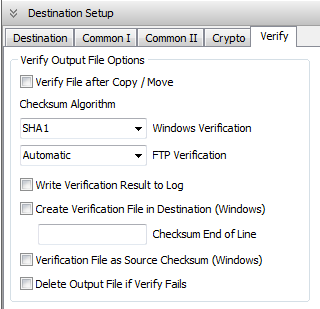
Terdapat banyak pilihan yang lebih maju dalam program ini, tetapi artikel ini adalah untuk memulakan anda dengan idea umum. Ini adalah aplikasi kecil yang luar biasa dan jika anda melakukan banyak fail bergerak/memadam/menyalin, mungkin bernilai kos untuk membeli versi penuh supaya anda dapat membuat banyak peraturan yang anda suka. Nikmati!

